手机钉钉是一款广泛应用于工作场景的实用工具,而钉钉文档作为其中的重要功能之一,为用户提供了便捷的文档编辑和分享平台,在使用钉钉文档时,我们难免会遇到需要修改文章内容的情况。如何修改手机钉钉文章内容呢?钉钉文档提供了简洁明了的操作界面和丰富的编辑功能,使得修改文章内容变得轻而易举。只需几个简单的步骤,我们就能轻松实现对文章的修改和调整。接下来我将为大家详细介绍如何使用手机钉钉修改文章内容,让我们一起来探索吧!
钉钉文档如何修改内容
具体方法:
1.首先,打开“钉钉”。
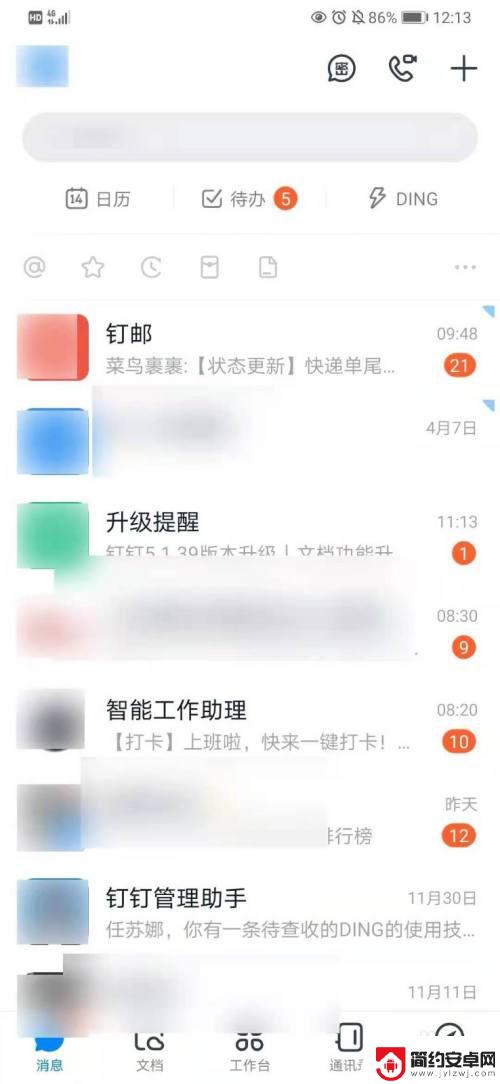
2.点击“文档”。
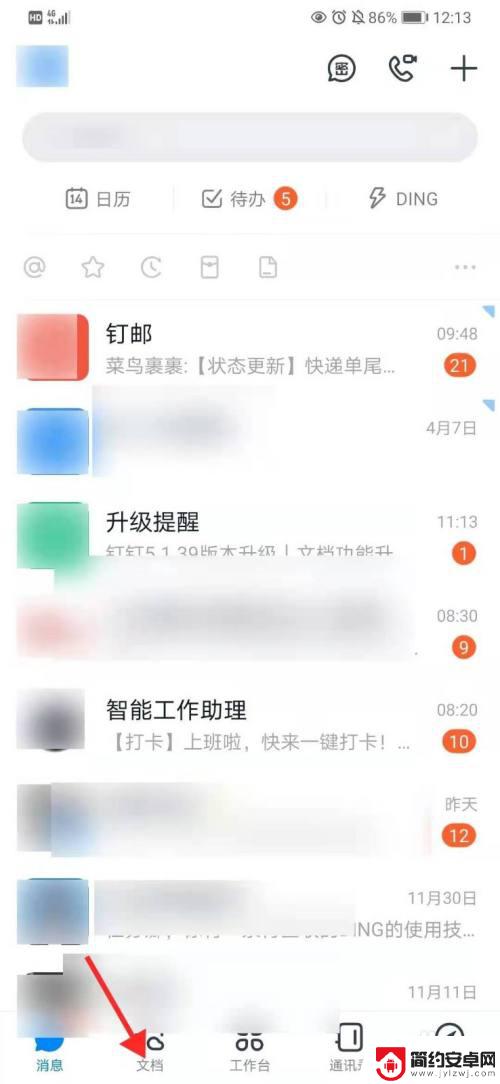
3.再点击“需要修改的文件夹”。
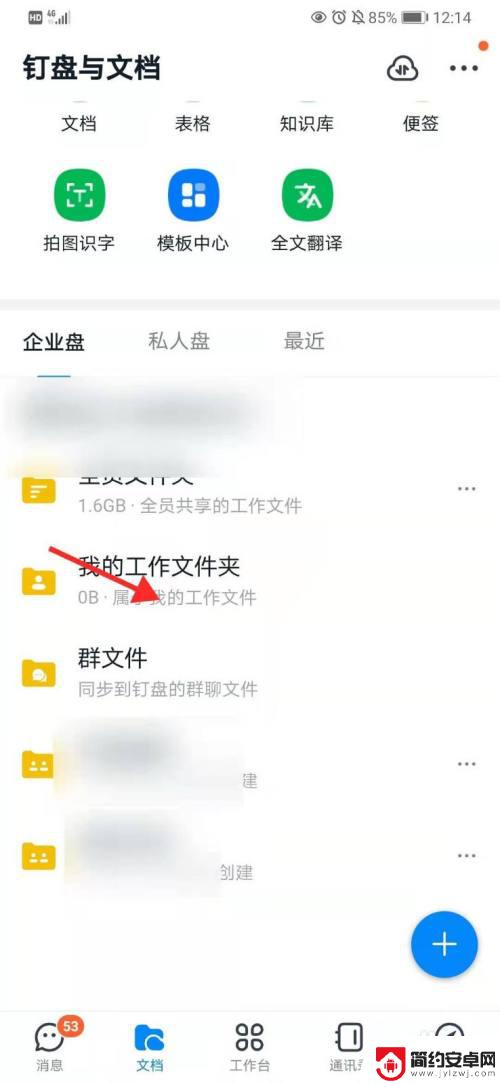
4.点击“Word文档”,选择“在线编辑”。
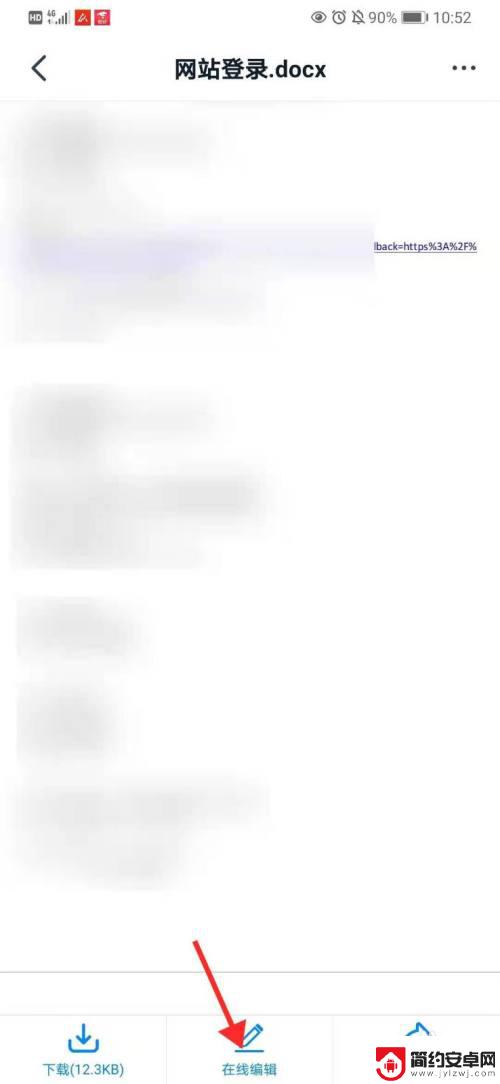
5.修改“Word文档内容”。
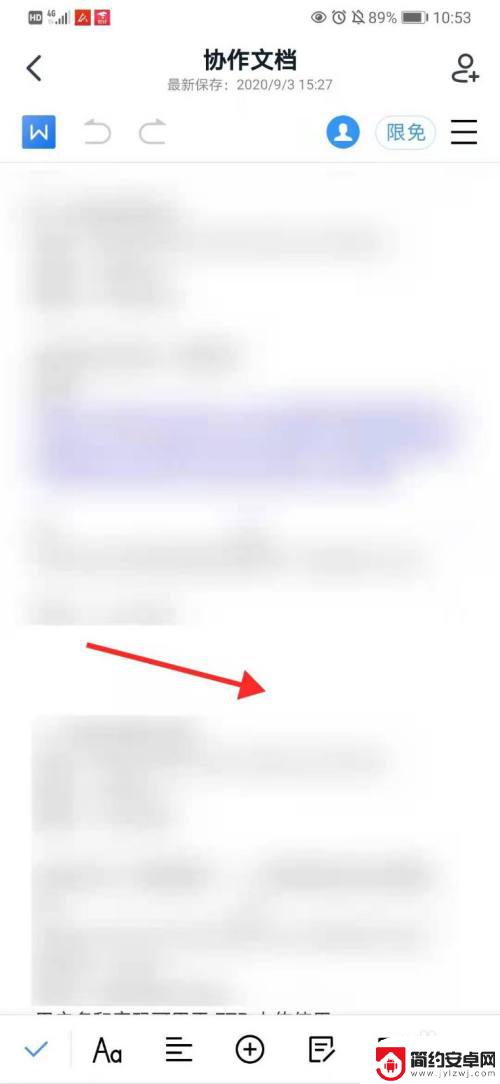
6.最后,点击“右上角”。

7.选择“保存版本”。
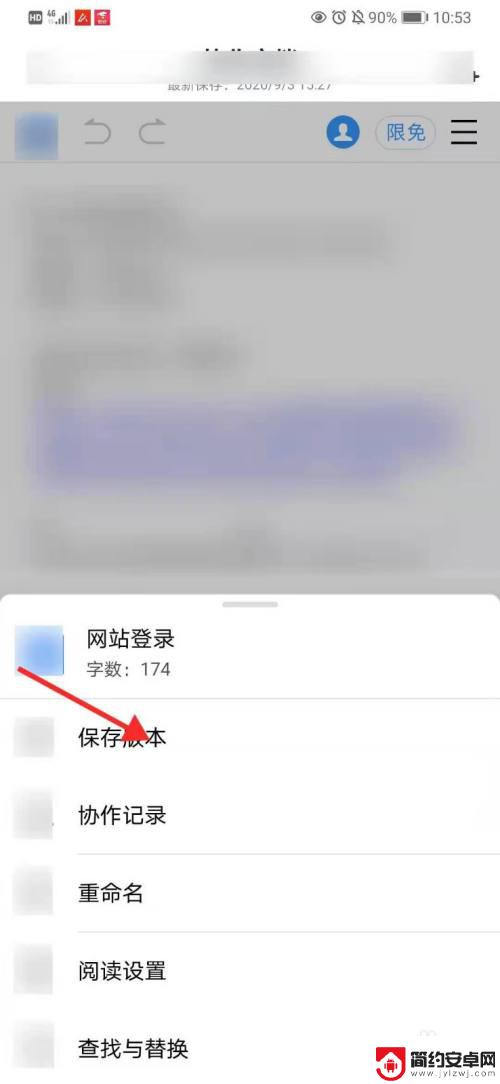
8.总结:
1、首先,打开“钉钉”。
2、点击“文档”。
3、再点击“需要修改的文件夹”。
4、点击“Word文档”,选择“在线编辑”。
5、修改“Word文档内容”。
6、最后,点击“右上角”。
7、选择“保存版本”。
以上是修改手机钉钉文章的全部内容的步骤,如果您遇到类似问题,可以参考本文介绍的步骤来修复,希望对大家有所帮助。










